プレゼンテーションでグラフを使用する際、思い通りの色に設定したはずが、編集や貼り付け後に色が変わってしまうことがあります。今回は、その原因と解決方法を初心者向けにわかりやすく解説します。
目次
- グラフの色が変わる主な原因
- 原因別の対処法
- よくある質問
- まとめ
グラフの色が変わる主な原因
PowerPointでグラフの色が変わる主な原因は以下の通りです。
- ExcelとPowerPointで異なるテーマを使用している
- グラフをコピー&ペーストする際の貼り付けオプションの設定
- グラフのデザインやスタイルの自動更新
原因別の対処法
それぞれの原因に対する対処法を詳しく見ていきましょう。
2.1. ExcelとPowerPointで異なるテーマを使用している場合
Excelで作成したグラフをPowerPointに貼り付けると、両者のテーマが異なると色が変わることがあります。これを防ぐためには、以下の手順で貼り付け時の書式設定を行います。
- Excelでグラフを作成し、コピーします。
- PowerPointで貼り付けたいスライドを選択し、右クリックします。
- 「貼り付けのオプション」が表示されたら、「元の書式を保持」を選択します。
これにより、Excelで設定した書式や色を維持したままPowerPointに貼り付けることができます。
2.2. グラフをコピー&ペーストする際の貼り付けオプションの設定
貼り付け時のオプション設定によって、グラフの色やスタイルが変わることがあります。適切な設定を行うことで、意図しない色の変更を防げます。
- Excelでグラフをコピーします。
- PowerPointで貼り付けたいスライドを選択し、右クリックします。
- 「貼り付けのオプション」から、「元の書式を保持」や「画像として貼り付け」など、目的に応じたオプションを選択します。
2.3. グラフのデザインやスタイルの自動更新
PowerPointでは、スライドのテーマやデザインに合わせて、貼り付けたグラフの色やスタイルが自動的に更新されることがあります。これを防ぐためには、以下の方法を試してみましょう。
– テーマの統一: ExcelとPowerPointで同じテーマを使用することで、デザインや色の不一致を防げます。
– グラフのオブジェクトとして貼り付け: グラフを画像として貼り付けることで、編集時のスタイル変更を防げます。
よくある質問
Q1: Excelで作成したグラフをPowerPointに貼り付けると、色が変わってしまいます。どうすれば元の色を保てますか?
上記の「2.1. ExcelとPowerPointで異なるテーマを使用している場合」の対処法を試してください。貼り付け時に「元の書式を保持」を選択することで、Excelで設定した色やスタイルを維持できます。
Q2: グラフの色を手動で変更したいのですが、どこから設定できますか?
グラフをクリックし、表示される「グラフツール」の「デザイン」タブまたは「書式」タブから、色やスタイルの変更が可能です。具体的な手順は以下の通りです。
- グラフをクリックして選択します。
- 「デザイン」タブをクリックし、「グラフのスタイル」や「色の変更」から目的のデザインを選びます。
Q3: グラフをコピーして貼り付けた際、デザインが崩れることがあります。どうすれば良いですか?
グラフを貼り付ける際、貼り付けオプションで「元の書式を保持」や「画像として貼り付け」を選択すると、デザインの崩れを防げます。
今すぐ解決したい!どうしたらいい?
いま、あなたを悩ませているITの問題を解決します!
「エラーメッセージ、フリーズ、接続不良…もうイライラしない!」
あなたはこんな経験はありませんか?
✅ ExcelやWordの使い方がわからない💦
✅ 仕事の締め切り直前にパソコンがフリーズ💦
✅ 家族との大切な写真が突然見られなくなった💦
✅ オンライン会議に参加できずに焦った💦
✅ スマホの重くて重要な連絡ができなかった💦
平均的な人は、こうしたパソコンやスマホ関連の問題で年間73時間(約9日分の働く時間!)を無駄にしています。あなたの大切な時間が今この悩んでいる瞬間も失われています。
LINEでメッセージを送れば即時解決!
すでに多くの方が私の公式LINEからお悩みを解決しています。
最新のAIを使った自動応答機能を活用していますので、24時間いつでも即返信いたします。
誰でも無料で使えますので、安心して使えます。
問題は先のばしにするほど深刻化します。
小さなエラーがデータ消失や重大なシステム障害につながることも。解決できずに大切な機会を逃すリスクは、あなたが思う以上に高いのです。
あなたが今困っていて、すぐにでも解決したいのであれば下のボタンをクリックして、LINEからあなたのお困りごとを送って下さい。
ぜひ、あなたの悩みを私に解決させてください。
まとめ
PowerPointでグラフの色が変わる主な原因は、ExcelとPowerPointで異なるテーマを使用していることや、貼り付け時のオプション設定によるものです。これらの原因を理解し、適切な対処法を講じることで、プレゼンテーション作成時のストレスを軽減できます。その他にも疑問やお悩み事があれば、お気軽にLINEからお声掛けください。

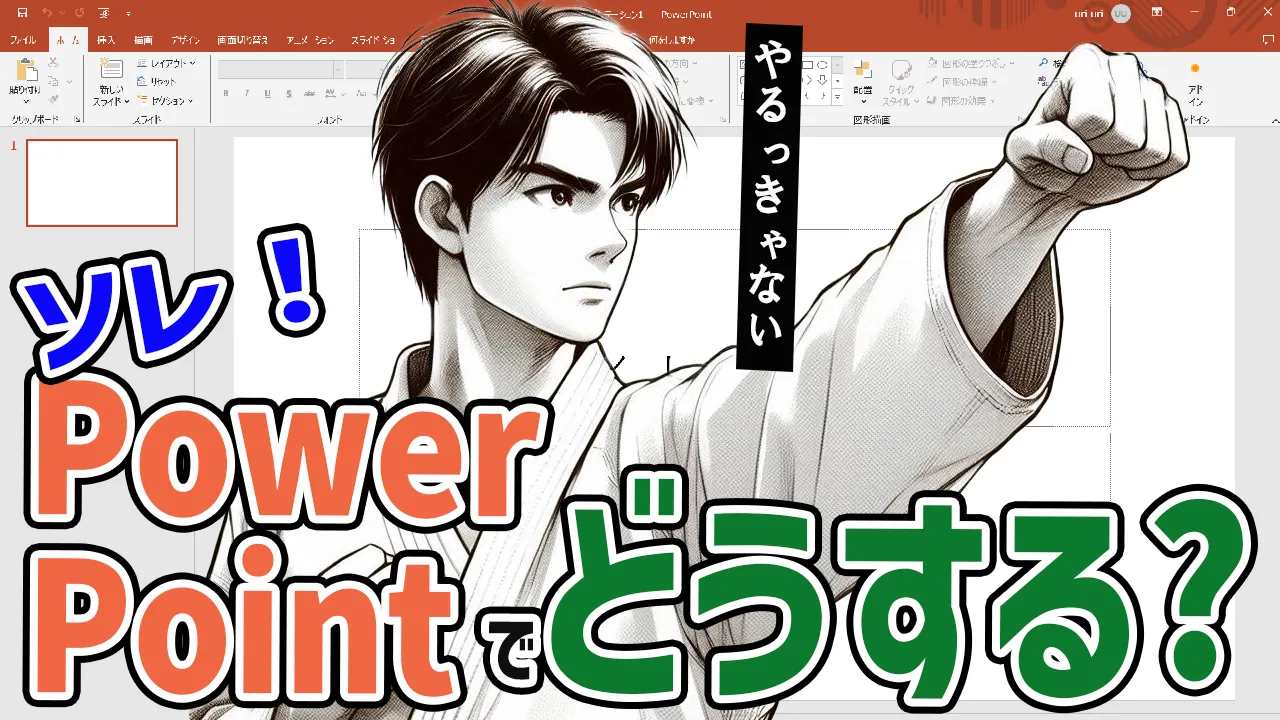




コメント